Ardunio ansvarlig Salem:
Denne uke brukte jeg tiden til å lese mer på forrige gruppes dokumentasjon, og prøve du forstå mer om Arduino kode. Jeg fant heldigvis den “System Block Diagram” (se på figuren under) som hjelp meg litt at hva skal hvor, men det er mye mer som jeg må finne ut.
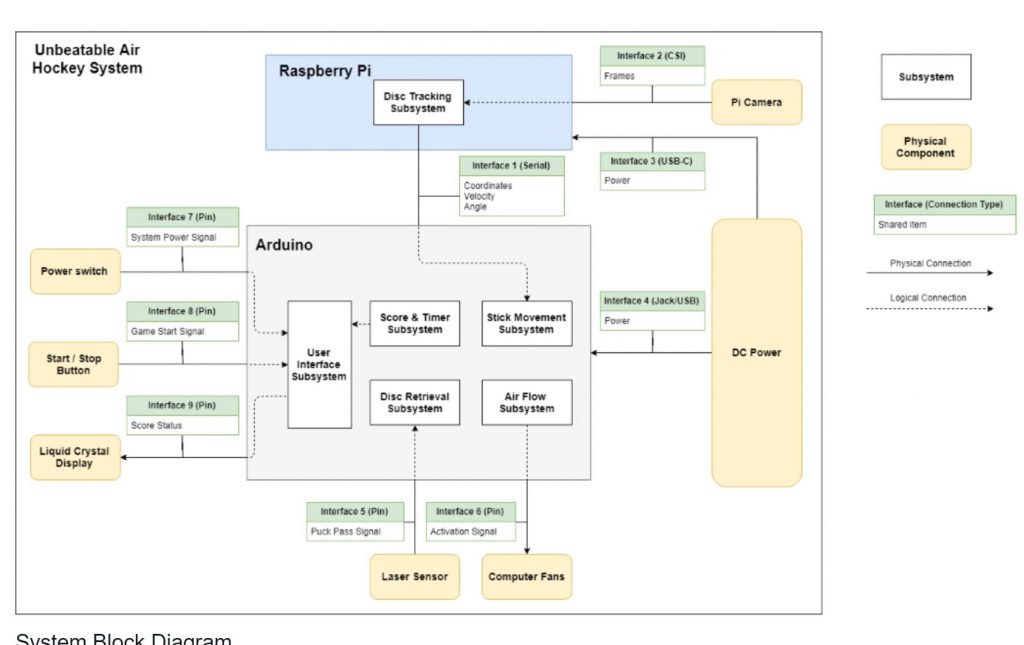
Siden det er ikke veldig bra kommentert i koden så måtte jeg finne ut hvert linje av kode om hva det gjør og hva som er koblet i hvilken pinne, og jeg har kommentert på de (se koden under). Det er en del av koden som stemmer ikke helt med “System Block Diagram” for eksempel i koden står at MotorA skal kobles på pinne nummer 5 men i Block Diagramet står Laser Sensor på pinne 5. Det er endel av de som stemmer ikke helt. De har også ikke brukt fullstendig fult navn på de som gjøre vanskelig å skjønne hva er det? Jeg har brukt mye tid på det men fortsat har ikke komt så langt.
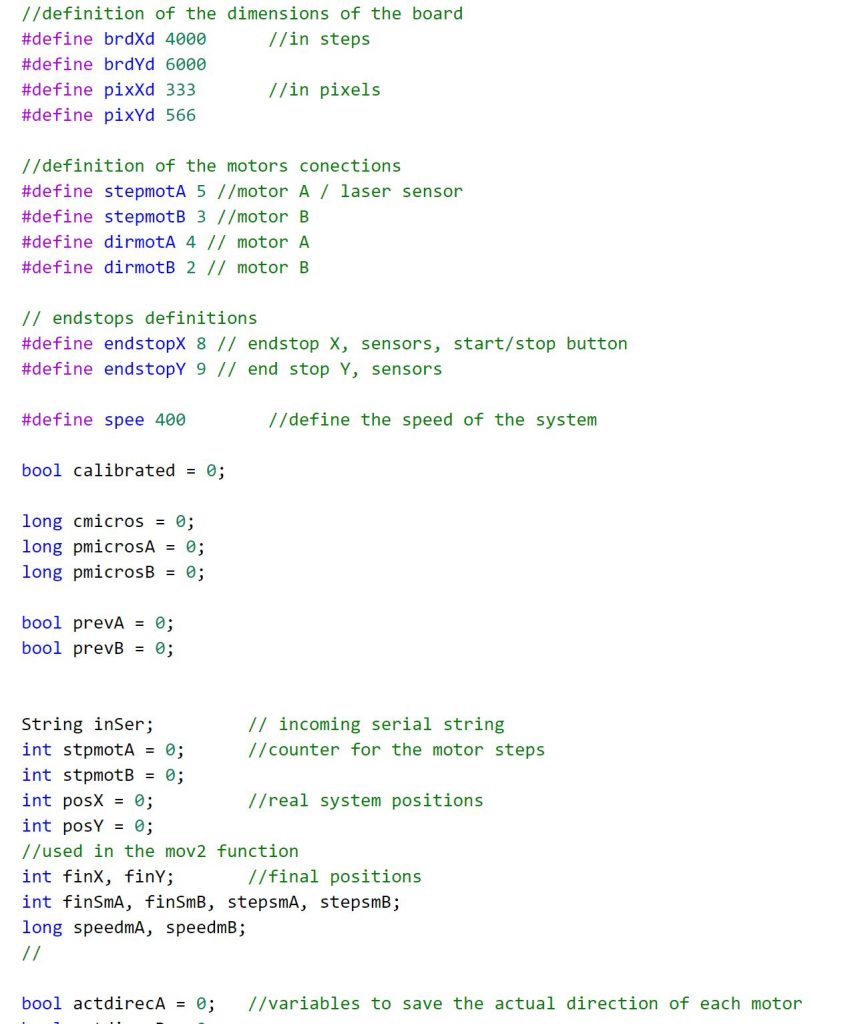
hockey maskin ansvarlig: Iver
For denne uka har jeg jobbet mer med å finne ut hvilke ledninger som går hvor, og jobber med å finne ut hvor ledningene som ikke er koblet skal kobles. Fra den forrige gruppa som lagde Air hockey maskinen har jeg ikke funnet gjeldene dokumentasjon på hvordan den siste versjonen av maskinen var koblet opp. Så i stedet for å kunne være ferdig med å sette det opp og begynne på forbedringer. Blir det mye tid brukt på å teste hvilke ledninger går hvor med multimeter. i tillegg virker det som at forrige gruppe har hatt dårlig tid, og ikke tatt hensyn til å ha det rydde noe som gjør min jobb vanskeligere (som kan sees i bildet under).

Som man kan se på bildet så går det hovedsakelig i blå og røde ledninger, og begge fargene er brukt til strøm og jording. noe som gjør det vanskelig å følge en ledning uten å sikker på om man følger riktig. det er også noen ledninger som er skjøtet sammen med en annen ledning i en annen farge. Så planen videre er å rydde opp i ledningene, og erstatte alle ledningene med riktige farger slik at det blir mer oversiktlig og tryggere å jobbe med.
Raspberry-pi ansvarlig: Mahram Safdari.

Figur u41 er et bilde av Raspberry-pi4 som jeg har koblet til min pc med en internet kabel for å programmere direkte via internet kabel. Jeg må se flere tortuial video på youtube for å bli kjent om hvordan man bruke raspberry pi 4 kun med en internet kabel og legge til på kode.
Youtube torturial linker for bruk av Raspberry pi 4 som jeg har sett:
https://www.youtube.com/watch?v=BpJCAafw2qE
Vi mangler også micro HDMI kabel for å koble raspberry-pi til en sitt eget/ekstern skjerm.
Så langt jeg har ikke fått det til for å programmere direkte til raspberry-pi4 med en internet kabel. Men jeg undersøker det videre ved en annen anledning.
Nå jeg forsøker andre metoder som finnes til å gjøre det. Metoder som headless Wi-fi/Ethernet connecter. Også å koble raspberry-pi-en til universitets Wi-Fi nettverk og skrive på/til raspberry-pi commanden fra min pc uten å fysisk avkable/tilkobelt raspberry-en til Hockey maskinen. Det gjør jobben lettere og jeg/vi sparer tid på det ved avkobling/tilkobling av Raspberry-pi-en. Det må på micro sd som settes inn på Raspberry-pi-en image programvare lastes ned, og headless Wi-Fi må programmeres på micro sd kortet.
Men micro sd kortet fra raspberry pi 4 må formaters får jeg melding når jeg setter inn på pc.
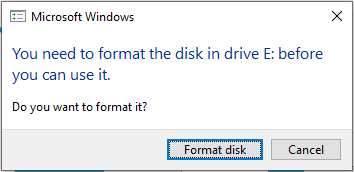
Figure u51 over er et skjermbilde av når jeg satt inn kortet og dukket opp slik.
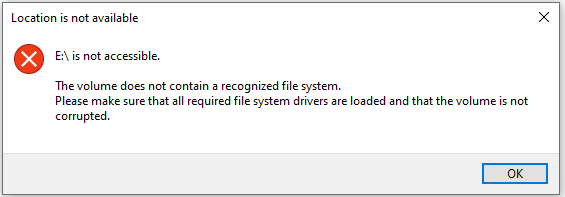
Når jeg trykket på cancel på forrige figuret over, og da dukket det opp det som er vist på figur u52.
For å formatere det riktig micro sd kortet riktig uten å miste data inneholde i kortet måte jeg gjøre forsiktig. Da måte jeg se på flere youtube turtorials angående disk formataring uten å miste data innholde på kortet. En av youtube turtorails jeg har sett er denne som jeg prøvd: https://www.youtube.com/watch?v=YaWY5tHZXyQ
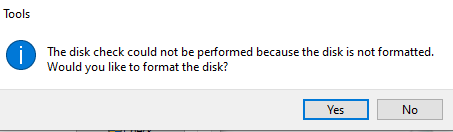
Høyre klick på micro sd kort leser og valgt properties, også klickcheck under tools som er på figur u53. For å sjekke om disken fungerer. Klick ’No’.
Deretter klikk optimize for å se hvor i hoved minne ligger kortet. Min ligger på ’C fil’ som er vist på figur u54. Og lukk det.
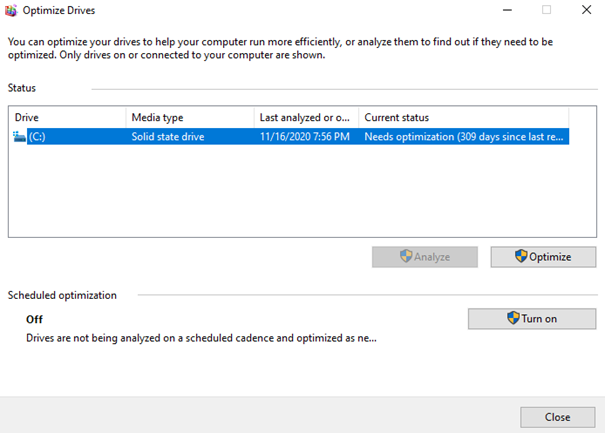
Etter det åpen ’Command prompt as adminstrator’ Og skrive inn disse på commanden steg for steg:
cd\ trykk på enter
cls trykk på enter
chkdsk E: /f (disk navn som må fikses) min er E) og F står for fix the issue. Trykk på enter og

Fikk feil først fordi det lå på disk D. Med flere forsøk klarte jeg å formatere det riktig. Og neste steget er å sjekke opp Source Socket Shell (SSH) om det eksisterer på micro sd kortet, og hvis ikke da må jeg starte opp alt på nytt ved å laste opp/programmere det på micro sd kortet og samme med headless Wi-Fi/ Ethernet. Det skal jeg prøve neste uke og det kommer på neste ukes rapport om det. Stay tuned.